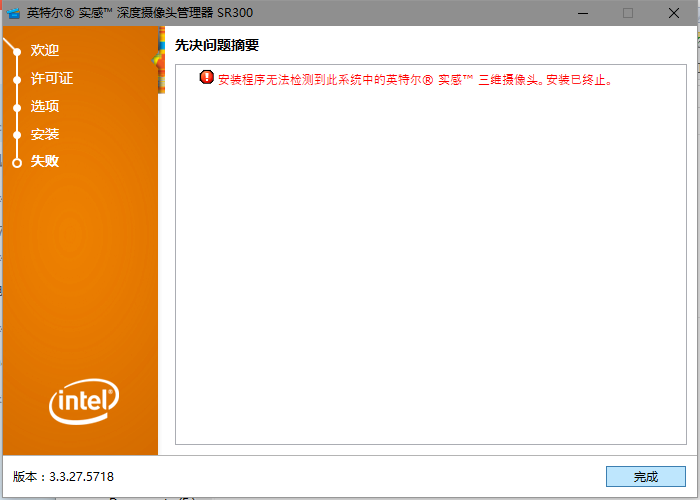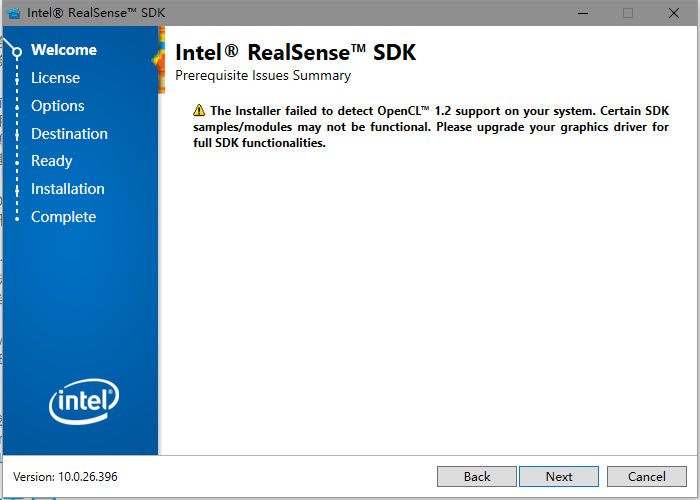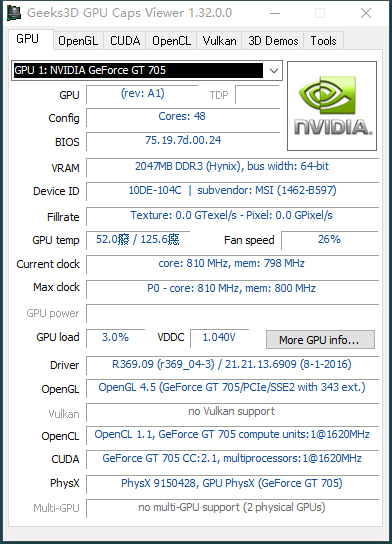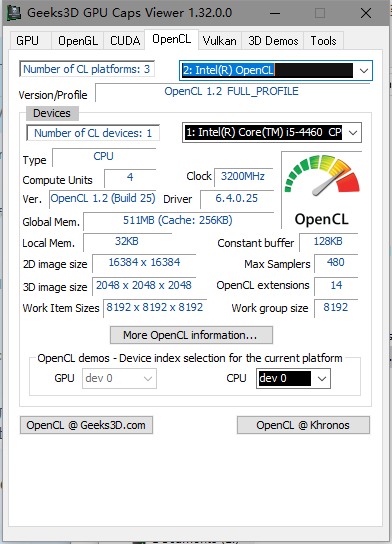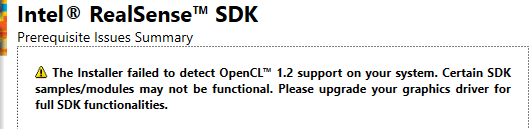- 我使用的Intel RealSense 硬件:SR300 摄像头
- 电脑系统:Windows 10 64位
- 电脑必须要有USB3.0接口
参考网站:
- Downloading and Installing the Intel® RealSense SDK
- Getting Started with Intel® RealSense™ App Development: Step-by-Step Install Instructions
下载 并安装
Step 0 . 先将SR300摄像头通过USB3.0接口插到电脑上。
注意:
- 必须要将SR300摄像头连接到USB3.0接口上。(这是一个非常重要的步骤)
- 不要通过USB延长线连接。
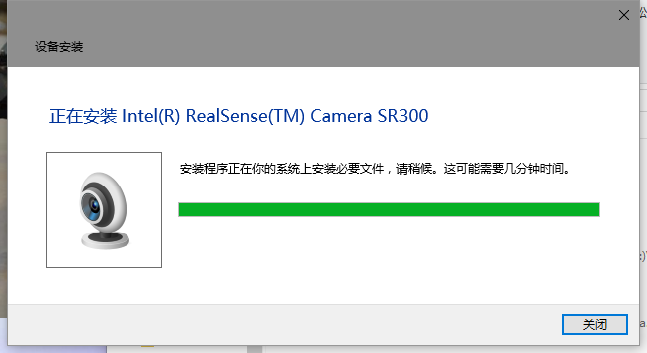
等待大约5分钟,驱动就自动安装完成了。
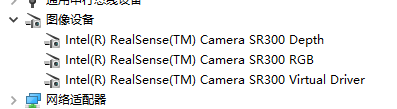
如果电脑没有帮你自动安装,你需要将SR300模块与电脑断开,然后重插,电脑会帮你自动安装了SR300 摄像头的驱动程序。如果还是不行,重新启动试试看。
Step 1 . 下载SR300 深度摄像头管理程序(intel_rs_dcm_sr300_3.3.27.5718.exe)
DCM 是全称:Depth Camera Manager
安装:按照提示,一步一步的进行操作即可。
如果你需要这个问题:
说明:SR300 摄像头没有与电脑连接,请先将SR300 摄像头于电脑通过USB3.0接口连接。
Step 2 . 下载 英特尔® 实感™ 软件开发套件(必备)(Intel® RealSense™ SDK for Windows*)
下载这里,你需要先注册一个inteld的用户,才能下载它。
安装:intel_rs_sdk_offline_package_10.0.26.0396.exe
一步一步的安装,即可。
如果你在安装的时候遇到这个问题:
The Installer failed to detect OpenCL™ 1.2 support on your system. Certain SDK samples/modules may not be functional. Please upgrade your graphics driver for full SDK functionalities.
点击Next 按钮忽略即可。
出现这个问题的原因:
你先下载 GPU Caps Viewer 软件来查看我当前的电脑安装的OpenCL的版本和我的电脑有没有GPU。
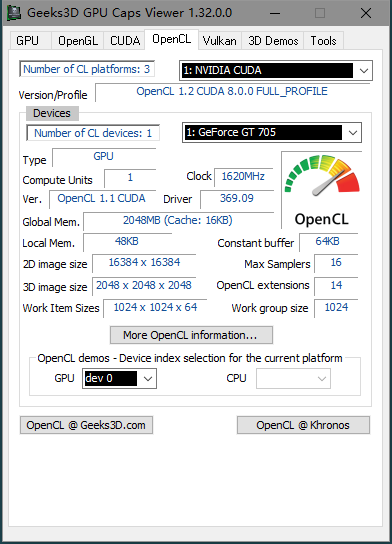
通过GPU Caps Viewer软件得到的结果,我知道了:
- 我的电脑里面是有GPU的:(NVIDIA CUDA公司的)GeForce GT 705。
- 这个显卡(GPU)支持的OpenCL版本是1.1
现在你应该大概知道了:安装的 Intel RealSense SDK 提示的安装问题的原因了吧:
它说:您当前电脑的显卡太喽了,Intel RealSense SDK需要的是OpenCL1.2,而你的电脑里面没有,你电脑里面的显卡所支持的OpenCL版本是OpenCL1.1。
解决办法
没有办法,唯一可以解决下面这个问题的办法就是:提升(换一个好的)图形驱动硬件。(即:支持OpenCL1.2以上的显卡)。我们直接直接忽略这个问题也可以。对后面基本没有什么影响。
总结: 对于你的电脑,你想检测是否有GPU(显卡)(不管是NVIDIA CUDA 公司的还是 Intel公司的 都可以)。然后查看GPU(显卡)支持的OpenCL版本,必须要大于等于OpenCL1.2,否则 Intel RealSense SDK 安装不能成功。
注意安装的时候要连着网,因为在安装的时候会从网上下载一下安装包。
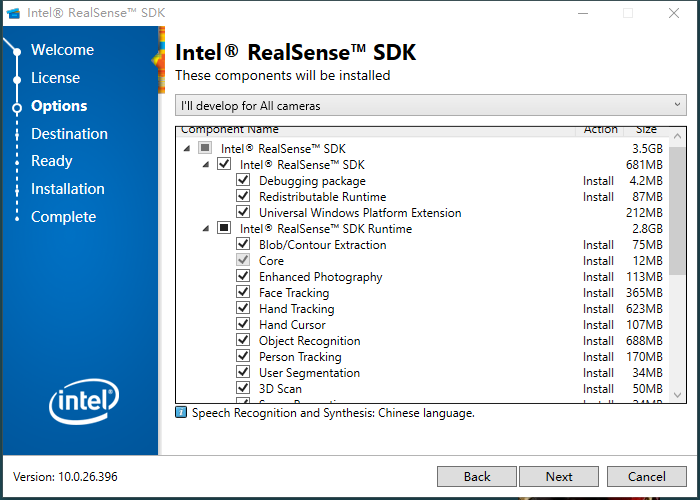
如果你想要拥有 China 的语音识别和合成包,可以将下面的选项勾选。
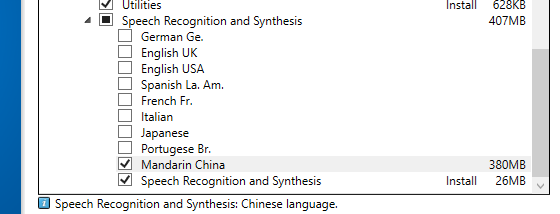
搞定
测试
启动 Intel RealSense SDK Sample Browser
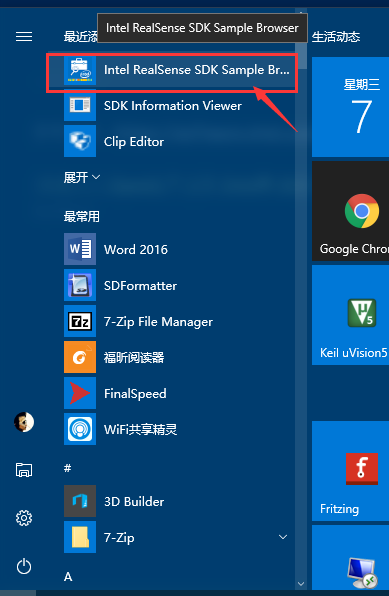
里面有很多的示例可以运行:(每个程序都运行一下,试试看。)
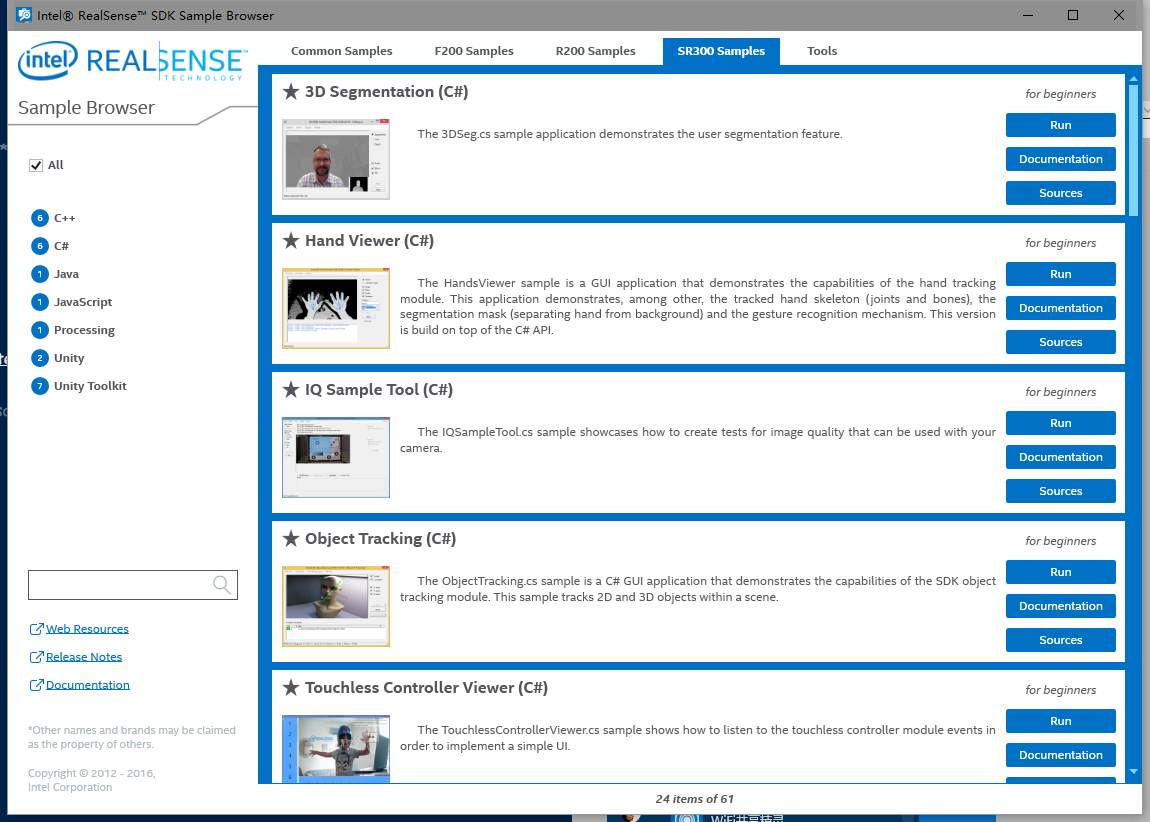
学习文档:英特尔® 实感™ SDK 文档